
Origin9.1将创建基线[基线与峰分析和峰拟合向导整合集成为谱线分析(Peak Analyzer)向导],能自动检测基线和峰的位置,并能对100多个峰进行拟合,对每个单峰能灵活选择丰富的内置拟合函数或用户自定义函数进行拟合。用户也可以采用自定义函数创建基线。此外,用户还可以对峰的面积进行积分计算或减去基线计算。该向导提供的可视和交互式界面能一步一步地引导用户进行高级峰分析。用户可用该向导进行创建谱线基线、寻峰和计算峰面积。OriginPro9.1的谱线分析向导除上述功能外,还能对谱线进行非线性拟合。
谱线分析向导所能进行的分析项目包括:创建基线、多峰积分、寻峰、多峰拟合(OriginPro9.1)。
上述分析项目是在谱线分析向导的目标(Goal)页面中进行选择的,通过选择目标选项,会在向导中出现向导进程。打开谱线分析对话框的方法是:在选中工作表数据或用工作表数据绘图,并将该图形窗口作为当前窗口的条件下,选择菜单命令【Analysis】→【Peaks and Baseline】→【Peak Analyzer】,打 开【Peak Analyzer】对话框,如图11-5所示。【Peak Analyzer】对话框由上面板、下面板和中间部分三部分组成。
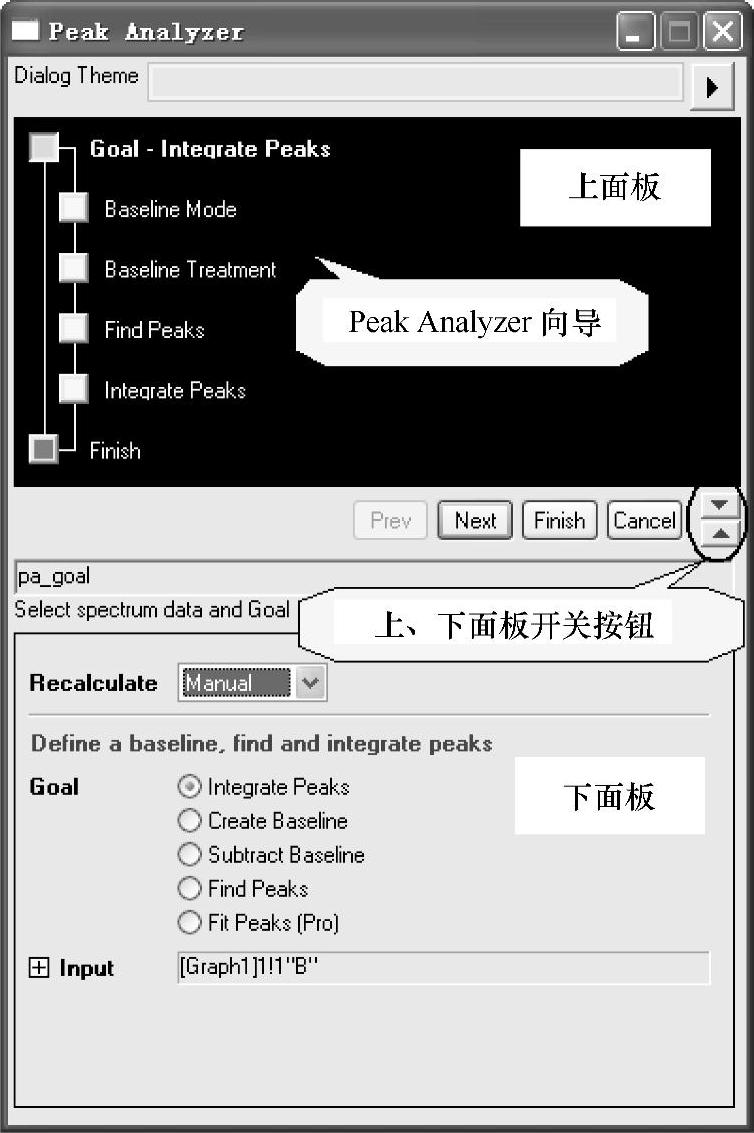
图11-5 【Peak Analyzer】对话框(www.daowen.com)
上面板(Upper panel)主要包括主题(Theme)控 制 和 峰 分 析 向 导 图(Wizard Map),前者用于主题选择或将当前的设置保存为峰分析主题为以后所用;后者用于该向导不同页面的导航,单击向导图中不同页面标记进入该页面。向导图中页面标记用不同颜色显示区别,绿色的为当前页面,黄色的为未进行的页面,红色的为已进行过的页面。
下面板(Lower panel)是用于调整(tweaking)每一页面中分析的选项,通过不同X函数完成基线创建和校正、寻峰、峰拟合等综合分析。用户可以通过下面板的控制进行计算选择。
位于上面板和下面板之间的中间部分由多个按钮组成。其中,“Prev”按钮和“Next”按钮用于向导中不同页面的切换;“Finish”按钮用于跳过后面的页面,根据当前的主题一步完成分析;“Cancel”按钮用于取消分析,关闭对话框;“ ”和“
”和“ ”用于隐藏或显示上面板和下面板。根据进行分析的项目不同,峰拟合向导流程控制页面内容和数量也不完全相同。
”用于隐藏或显示上面板和下面板。根据进行分析的项目不同,峰拟合向导流程控制页面内容和数量也不完全相同。
免责声明:以上内容源自网络,版权归原作者所有,如有侵犯您的原创版权请告知,我们将尽快删除相关内容。







